यदि आप नियमित रूप से तृतीय-पक्ष वेबसाइटों से विभिन्न ड्राइव, फ़ाइलें और एप्लिकेशन डाउनलोड कर रहे हैं, तो RAR फ़ाइलें खोलने का तरीका जानना एक उपयोगी कौशल हो सकता है। ज़िप फ़ाइलों के विपरीत, RAR फ़ाइलें विंडोज़ द्वारा मूल रूप से समर्थित नहीं हैं, इसलिए आपको उन्हें संभालने के लिए विशेष रूप से डिज़ाइन किए गए एप्लिकेशन की आवश्यकता होगी।
अंतर्वस्तु
- 7-ज़िप (विंडोज़)
- अनारकलीवर (MacOS)
RAR फ़ाइलें खोलने के लिए हमारे पसंदीदा प्रोग्राम विंडोज़ पर 7-ज़िप और MacOS पर द अनारकलीवर हैं। RAR फ़ाइलें खोलने के लिए उनका उपयोग कैसे करें यहां बताया गया है।
अनुशंसित वीडियो
7-ज़िप (विंडोज़)
स्टेप 1: डाउनलोड करना 7-आधिकारिक वेबसाइट से ज़िप करें. यदि आप विंडोज़ 10 का नवीनतम संस्करण चला रहे हैं, तो संभावना है कि आप 64-बिट संस्करण चाहते हैं, लेकिन पहले यह पुष्टि करना एक अच्छा विचार है कि आप विंडोज़ का कौन सा संस्करण चला रहे हैं।
इंस्टॉलर में होने पर, उपयोगिता के लिए अपना इच्छित गंतव्य फ़ोल्डर चुनें और क्लिक करें स्थापित करना विंडो के निचले-दाएँ कोने में बटन। क्लिक करें खत्म करना पूरा होने पर बटन दबाएं और प्रोग्राम लॉन्च करें।
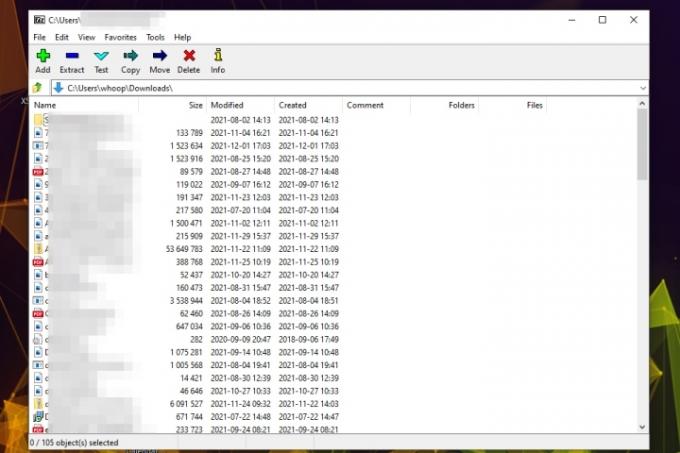
चरण दो: वह RAR फ़ाइल ढूंढें जिसे आप Windows फ़ाइल एक्सप्लोरर में खोलना चाहते हैं, फिर उस पर राइट-क्लिक करें और चुनें के साथ खोलें > 7-ज़िप.
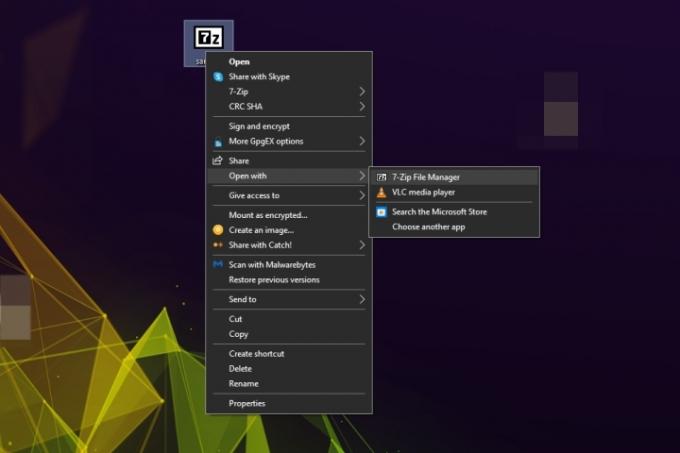
संबंधित
- Chromebook से कैसे प्रिंट करें - आसान तरीका
- आपको कितनी रैम चाहिए?
- स्टीम पर गेम उपहार में कैसे दें
चरण 3: अब RAR फ़ाइल खुलने के साथ, आपके पास इसके साथ क्या कर सकते हैं इसके लिए कई विकल्प हैं। आप RAR संग्रह के भीतर अलग-अलग फ़ाइलों पर डबल-क्लिक करके उन तक पहुंच सकते हैं, या RAR फ़ाइल में गहराई से जाने के लिए उसी तरह फ़ोल्डरों के माध्यम से नेविगेट कर सकते हैं।
यदि आप भविष्य में RAR संग्रह के भीतर फ़ाइलों तक अधिक आसानी से पहुंचने में सक्षम होना चाहते हैं, तो आप भी क्लिक कर सकते हैं निकालना बटन दबाएं और एक सेव लोकेशन चुनें। फिर RAR फ़ाइल निकाली जाएगी, जिससे इसके सभी घटक फ़ाइलें और फ़ोल्डर्स Windows फ़ाइल एक्सप्लोरर के माध्यम से पहुंच योग्य हो जाएंगे।
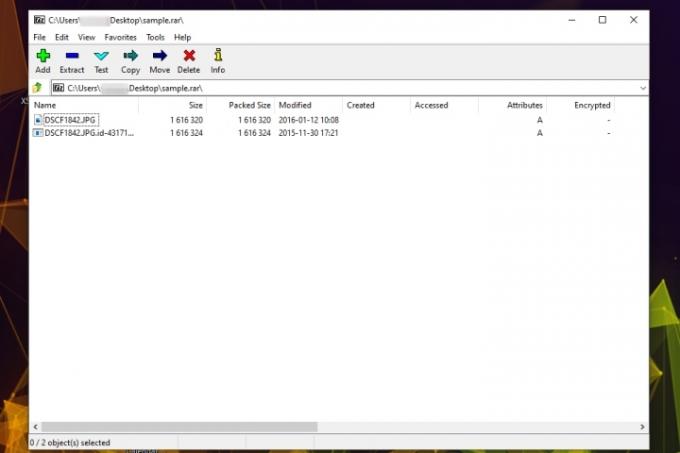
अनारकलीवर (MacOS)
MacOS पर फ़ाइलों को ज़िप करना ऑपरेटिंग सिस्टम की एक अनिवार्य विशेषता है, लेकिन आपको उन्हें अनपैक करने में भी सक्षम होना चाहिए। Apple के पास फ़ाइलों पर क्लिक करके उन्हें अनकंप्रेस करने के लिए एक देशी टूल है, लेकिन यह एक सुव्यवस्थित विकल्प है जो प्रक्रिया पर किसी भी नियंत्रण की अनुमति नहीं देता है। संपूर्ण टूल चाहने वालों के लिए, हम एक और विकल्प सुझाते हैं।
एक पुराना लेकिन अच्छा उपहार, अनारकलीवर मैकओएस के साथ आने वाले अंतर्निहित आर्काइव अनपैकर को आसानी से मात देता है - जिसे उपयुक्त शीर्षक आर्काइव यूटिलिटी भी कहा जाता है। प्रोग्राम RAR फ़ाइलों सहित अधिक महत्वपूर्ण संख्या में फ़ाइल स्वरूपों के लिए समर्थन की घोषणा करता है, और वेब पर उपलब्ध अन्य पेशकशों की तुलना में 7-ज़िप के समान अतिरिक्त कार्यक्षमता प्रदान करता है। हालाँकि अनारकलीवर RAR फ़ाइलें नहीं बना सकता है, फिर भी यह आपको कुछ ही चरणों में RAR खोलने की अनुमति देता है।
स्टेप 1: डाउनलोड करना आधिकारिक साइट से अनारकलीवर, या ऐप स्टोर पर जाएं एप्लिकेशन डाउनलोड करें. बाद में, फ़ाइल निकालें और प्रोग्राम लॉन्च करें।
चरण दो: एक बार खोलने के बाद, सुनिश्चित करें कि RAR आर्काइव के बगल वाले बॉक्स को चेक किया गया है - किसी भी अन्य आर्काइव प्रकार के साथ जिसे आप अनारकलीवर के साथ खोलना चाहते हैं - और क्लिक करें निष्कर्षण टैब एप्लिकेशन विंडो के शीर्ष पर स्थित है। इसके बाद, विंडो के शीर्ष के पास ड्रॉप-डाउन मेनू से परिणामी फ़ाइल के लिए अपना सेव स्थान चुनें, उस RAR फ़ाइल पर कंट्रोल-क्लिक करें जिसे आप खोलना चाहते हैं, और चुनें अनारकलीवर के बगल में स्थित ड्रॉप-डाउन मेनू से के साथ खोलें विकल्प।
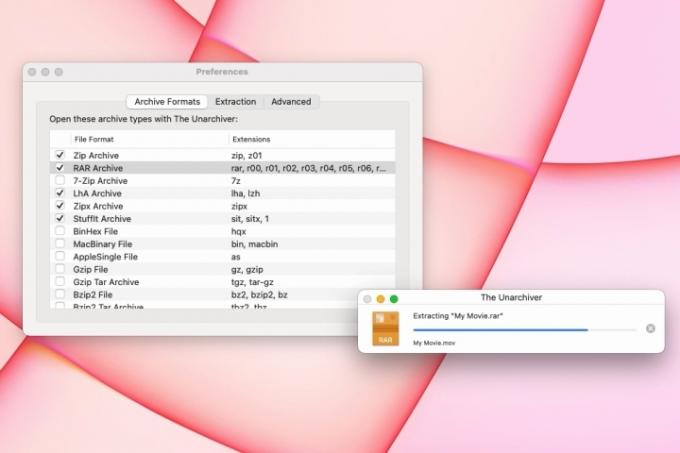
चरण 3: उपयोगिता तब स्वचालित रूप से पहले निर्दिष्ट स्थान पर RAR फ़ाइल के समान नाम से एक फ़ाइल बनाएगी और सहेजेगी। फिर, उचित प्रोग्राम में लॉन्च करने के लिए बस RAR फ़ाइल पर डबल-क्लिक करें।
संपादकों की सिफ़ारिशें
- कानूनी तौर पर विंडोज 10 आईएसओ फाइल कैसे डाउनलोड करें और उससे विंडोज 10 कैसे इंस्टॉल करें
- विंडोज़, मैकओएस या वेब पर पीडीएफ फाइलों को कैसे संयोजित करें
- किसी वेबपेज को पीडीएफ के रूप में कैसे सेव करें
- विंडोज पीसी या लैपटॉप पर स्क्रीनशॉट कैसे लें
- अपने वीएचएस टेप को डीवीडी, ब्लू-रे या डिजिटल में कैसे बदलें
अपनी जीवनशैली को उन्नत करेंडिजिटल ट्रेंड्स पाठकों को सभी नवीनतम समाचारों, मजेदार उत्पाद समीक्षाओं, व्यावहारिक संपादकीय और एक तरह की अनूठी झलक के साथ तकनीक की तेज़ गति वाली दुनिया पर नज़र रखने में मदद करता है।



